用自定义数据填充散点图
可用电子表格来填充散点图。
如果版面上已经存在一个电子表格,一个插入的散点图将自动用电子表格中的数据来进行填充。
如果版面上存在一个以上的电子表格,选择电子表格插入条形图前,先选择您想要的数据源。
默认设置是,将使用自定义数据网格的前两列来绘制散点图电子表格各自的X轴和Y轴。
如果相比较电子表格的前两列,有其它的参数来填充填充散点图,
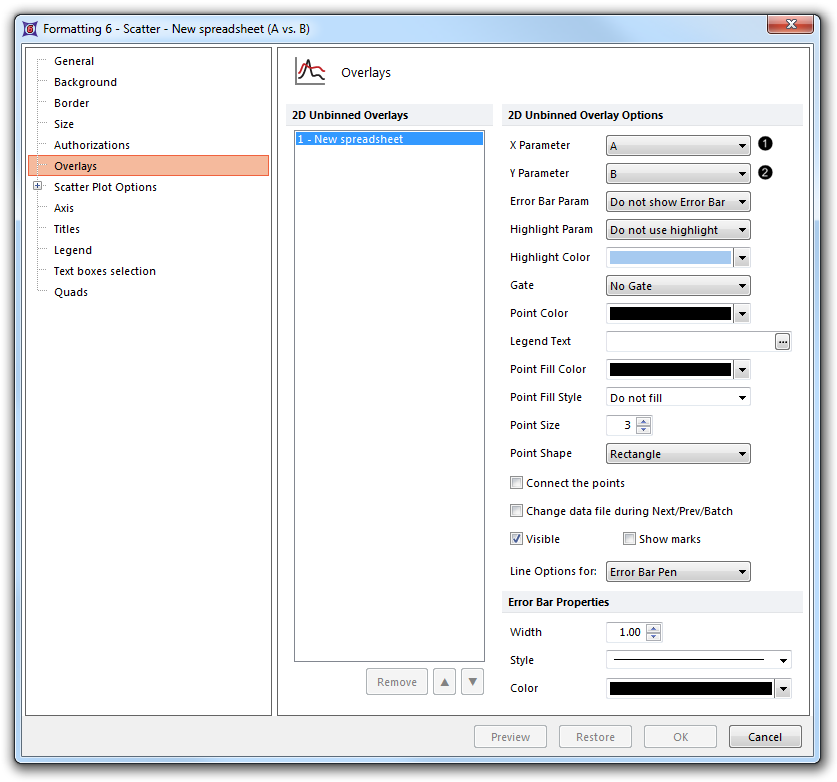
Fig. 11.45 Populating a Scatter Plot from Spreadsheet parameters
| 2. | 选择参数(例如,电子表格中的一列)当成X轴,从X参数下拉式菜单中。 |
| 3. | 选择参数(例如,电子表格中的一列)当成YX轴,从Y Parameter(Y参数)下拉式菜单中。 |
注意:或者点击坐标轴参数名称,按住鼠标不放,然后从参数列表中选择目标参数。
要在已存在的散点图上添加数据层,有以下两种方法:
| • | 拖拽一个电子表格到散点图上。 |
| • | 拖拽另一个散点图到接受的散点图上。 |
| • | 请右键点击散点图。 |
| 1. | 选择使用打开数据对话框添加叠加选项。 |
| 2. | 选择数据源位于Active Files(激活文件)标签打开数据文件对话框中。(图 1144). |
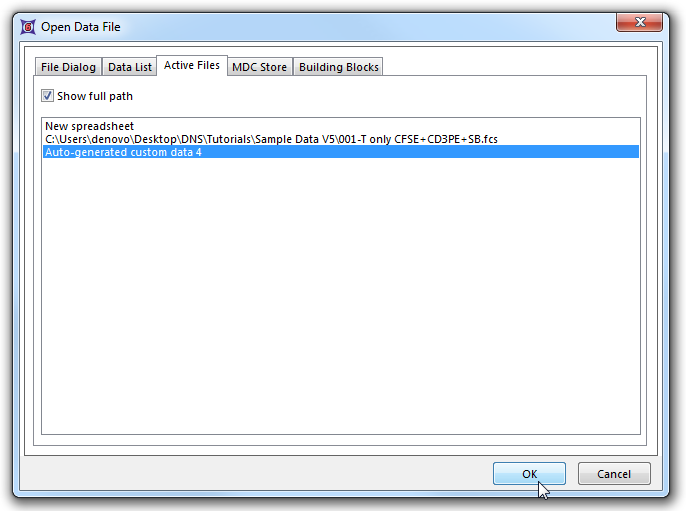
Figure 11.46 Selecting a Spreadsheet to overlay onto an existing Scatter Plot
| 3. | 点击OK。 |
| 4. | 选择新叠加层的参数,位于add overlays(添加数据层)对话框。 |
| 5. | 点击OK(图 1145). |
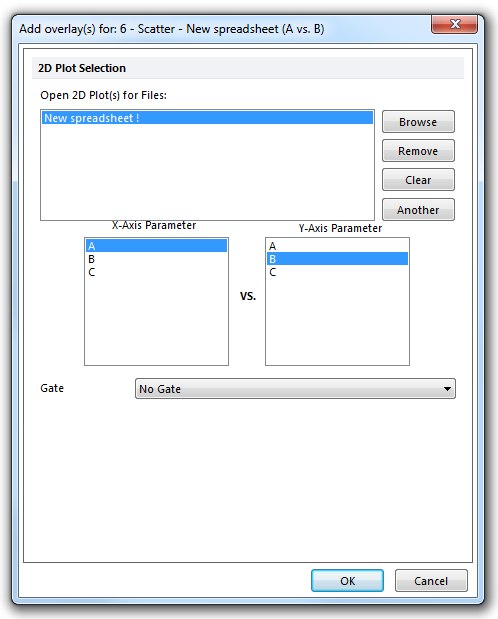
Figure 11.47 Selecting parameters to overlay onto an existing Scatter Plot
